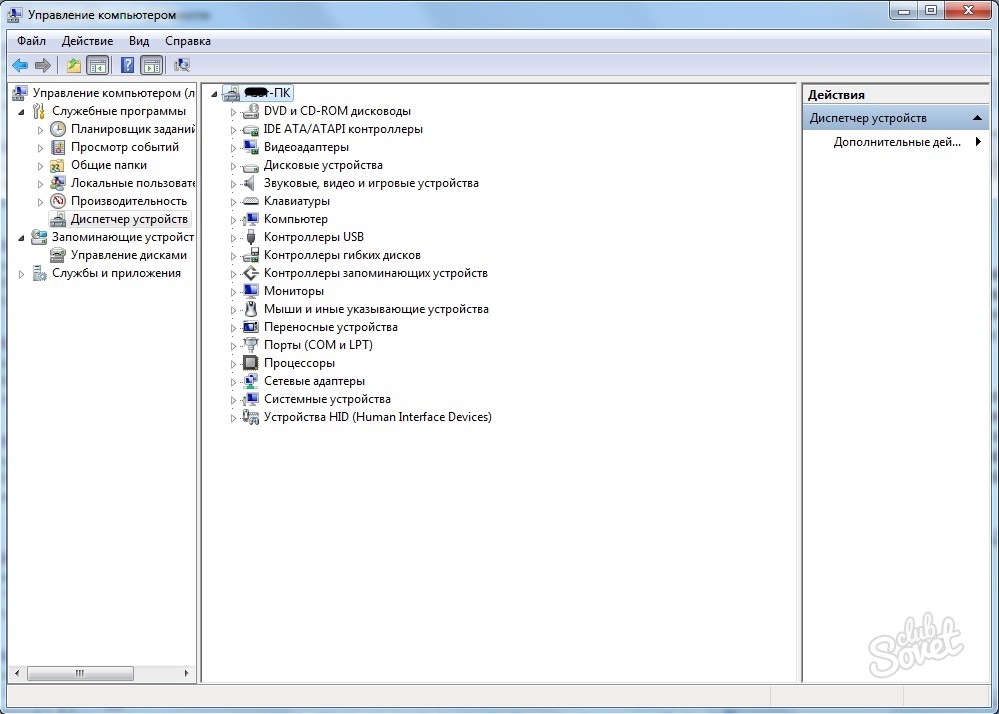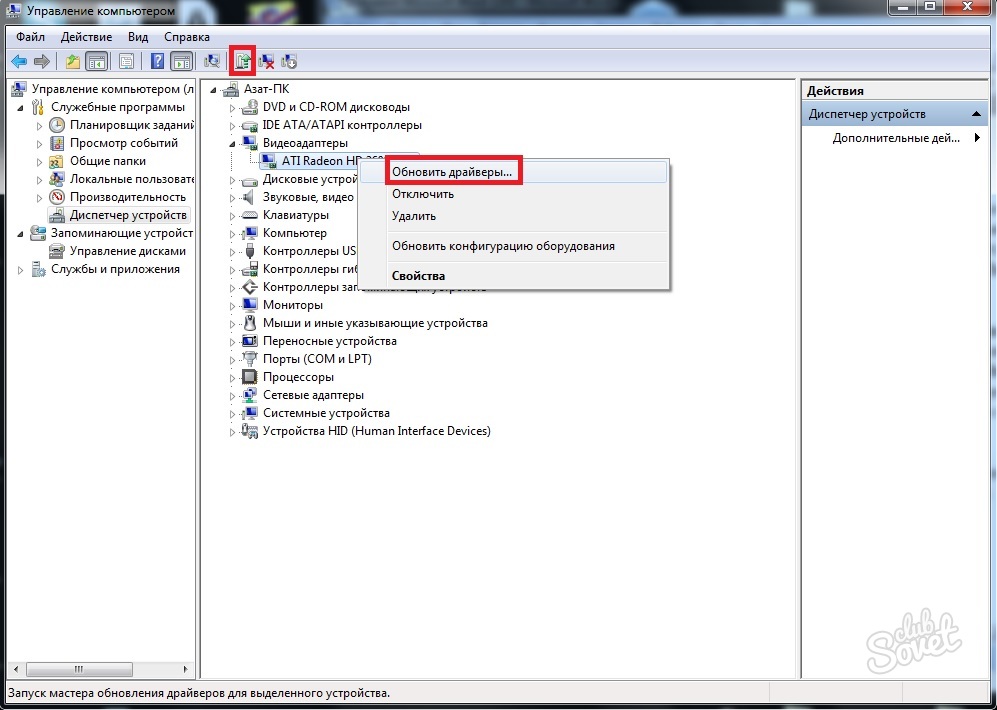Η επιτάχυνση του υλικού αποτελεί σημαντικό ρόλο στη λειτουργία των παιχνιδιών και διάφορα είδη εφαρμογών. Εάν η επιτάχυνση είναι απενεργοποιημένη, οι εφαρμογές κατά τη στιγμή της χρήσης μπορούν να επιβραδυνθούν ή να μην ξεκινήσουν καθόλου. Αλλά αν συμβεί αυτό, δεν είναι απαραίτητο να είναι σε απενεργοποιημένη κατάσταση. Είναι πιθανό η εφαρμογή να μην έχει πρόσβαση σε αυτό.
Στην τελευταία περίπτωση, το πρόβλημα μπορεί να εμφανιστεί λόγω δύο λόγων: είτε οι οδηγοί επιτάχυνσης υλικού πρέπει να ενημερωθούν, είτε έχουν υποστεί ζημιά. Και στις δύο καταστάσεις, η λύση είναι μία: ενημέρωση ή εγκατάσταση φρέσκων προγραμμάτων οδήγησης σε έναν υπολογιστή. Για να ξεκινήσετε, ελέγξτε αν οι εγκατεστημένοι οδηγοί είναι σχετικοί. Πηγαίνετε στο μενού "Έναρξη" και στο δεξιό μέρος βρίσκουμε το στοιχείο "υπολογιστή". Κάντε κλικ σε αυτό με το αριστερό πλήκτρο του ποντικιού και επιλέξτε "Έλεγχος". Ανοίγει το παράθυρο διαχείρισης του υπολογιστή. Εδώ πρέπει να βρείτε την καρτέλα Διαχειριστής συσκευών που βρίσκεται στη δεξιά στήλη. Μας ενδιαφέρει η καρτέλα προσαρμογέα βίντεο. Ανοίξτε το και αν απαιτείται, εκτελέστε μια ενημερωμένη έκδοση (ή εγκατάσταση) προγραμμάτων οδήγησης για κάρτες γραφικών. Για να το κάνετε αυτό, κάντε κλικ στο αριστερό πλήκτρο του ποντικιού στη συσκευή και επιλέξτε το στοιχείο "Ενημέρωση προγραμμάτων οδήγησης". Ή μπορείτε να επιλέξετε την ίδια ενέργεια, αλλά στο ανώτερο υπομενού. Συχνά κοντά στη συσκευή προβλημάτων είναι ο χαρακτηρισμός με τη μορφή θαυμαστικού που ενημερώνει τον χρήστη για το τι χρειάζεται για την ενημέρωση των προγραμμάτων οδήγησης.


Χρησιμοποιώντας αυτές τις μεθόδους, μπορείτε να ενεργοποιήσετε την επιτάχυνση του υλικού εάν ήταν απενεργοποιημένη ή έχετε προβλήματα. Θα πρέπει να ληφθεί υπόψη ότι Directx Πρέπει επίσης να ενημερώνονται στην τελευταία έκδοση, επειδή Διαδραματίζει σημαντικό ρόλο στη σωστή λειτουργία της επιτάχυνσης του υλικού.